
Inhaltsverzeichnis:
- Autor John Day [email protected].
- Public 2024-01-30 07:16.
- Zuletzt bearbeitet 2025-01-23 12:52.
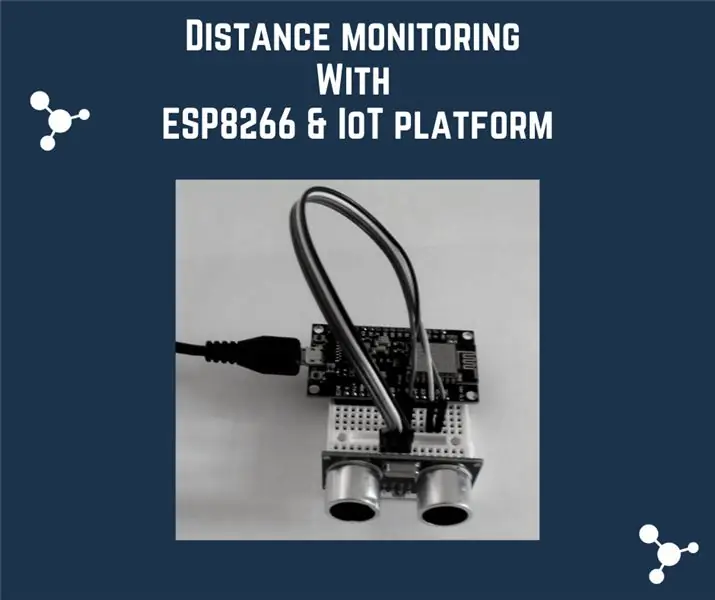
Diese Anleitung zeigt, wie Sie den Abstand zu einem Objekt mit dem Ultraschallsensor HC-SR04 und der ESP8266-Knoten-MCU überwachen, die mit der AskSensors IoT-Cloud verbunden ist.
Schritt 1: Material, das wir brauchen

Wir benötigen folgende Hardware:
- ESP8266-Knoten-MCU
- Ultraschallsensor HC-SR04
- Brotbrett
- Überbrückungsdrähte
- Micro-USB-Kabel
Schritt 2: Bauen Sie Ihre Hardware auf

Verbinden Sie den Ultraschallsensor mit der ESP8266-Knoten-MCU:
- HC-SR01 TRIG-Pin an ESP8266 D1-Pin
- HC-SR01 ECHO-Pin an ESP8266 D2-Pin
- HC-SR01 VCC-Pin auf 5V (Sie können es auch mit 3,3V versuchen)
- Masse zu Masse
Hinweis: Die ESP8266 GPIOs benötigen 3V3-Signale (nicht 5V tolerant). Wenn Sie die HC-SR (5V-Version) verwenden, empfehlen wir für einen schnellen Hack dringend, einen seriellen Widerstand zwischen den HC-SR TRIG- und ECHO-Pins und den ESP8266-Pins hinzuzufügen. Für die Produktion wird jedoch ein 3V3/5V-Pegelumsetzer benötigt (siehe diese Seite).
Ansonsten ist der ESP8266 mit der HC-SR 3V3-Version kompatibel und in diesem Fall wird kein Level-Shifter benötigt.
Schritt 3: AskSensors-Setup
- Holen Sie sich ein kostenloses Konto unter
- Melden Sie sich an und erstellen Sie einen neuen Sensor.
- Kopieren Sie Ihren Sensor API KEY IN.
Schritt 4: Laden Sie den Code herunter
Laden Sie den Code von der AskSensors-Github-Seite herunter.
Entpacken Sie es und geben Sie die folgenden Informationen ein:
const char* wifi_ssid = "……………….."; // SSID
const char* wifi_password = "……………….."; // WIFI const char* apiKeyIn = "………………"; // API-SCHLÜSSEL IN
Schritt 5: Führen Sie den Code aus
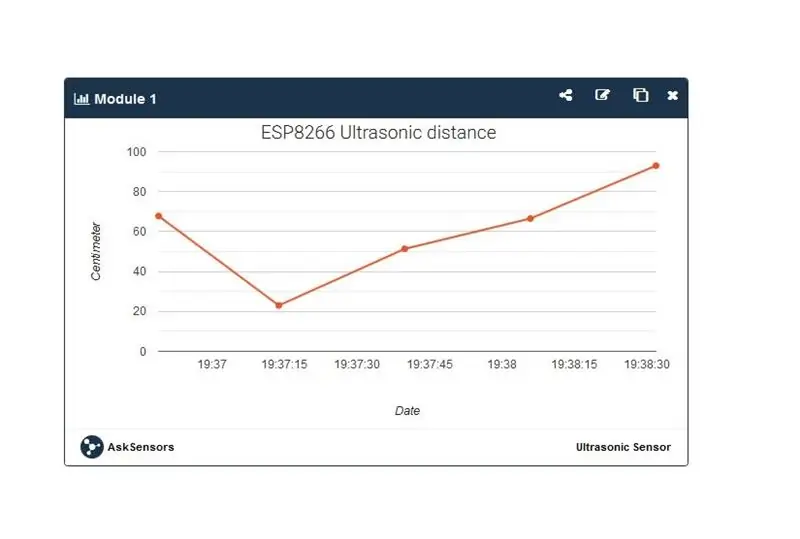
Verbinden Sie den ESP8266 mit Ihrem Computer und laden Sie den Code hoch.
Gehen Sie nun zu Ihrem AskSensors-Dashboard.
Öffnen Sie Ihre Sensorseite und fügen Sie ein neues Diagramm hinzu, um Ihren Datenstrom in Echtzeit zu visualisieren, wie in der beiliegenden Abbildung gezeigt.
Empfohlen:
So verbinden Sie die Android-Anwendung mit AWS IOT und verstehen die Spracherkennungs-API: 3 Schritte

So verbinden Sie die Android-Anwendung mit AWS IOT und verstehen die Spracherkennungs-API: In diesem Tutorial erfahren Sie, wie Sie die Android-Anwendung mit dem AWS IOT-Server verbinden und die Spracherkennungs-API verstehen, die eine Kaffeemaschine steuert. Die Anwendung steuert die Kaffeemaschine über Alexa Sprachdienst, die c
Bodenfeuchtesensor und ESP8266 mit der AskSensors IoT Cloud verbinden – wikiHow

So verbinden Sie Bodenfeuchtigkeitssensor und ESP8266 mit der AskSensors IoT Cloud: Diese Anleitung zeigt Ihnen, wie Sie Ihren Bodenfeuchtigkeitssensor und ESP8266 mit der IoT-Cloud verbinden. Für dieses Projekt verwenden wir ein Knoten MCU ESP8266 WiFi-Modul und einen Bodenfeuchtigkeitssensor das misst den volumetrischen Inhalt des Wassers in der so
ÜBERWACHEN SIE IHREN GARTEN: 16 Schritte (mit Bildern)

ÜBERWACHEN SIE IHREN GARTEN: Überwachen Sie Ihren Garten von überall aus, verwenden Sie das lokale Display, um die Bodenbedingungen vor Ort zu überwachen, oder verwenden Sie Mobile, um die Überwachung aus der Ferne durchzuführen. Die Schaltung verwendet einen Bodenfeuchtigkeitssensor, der mit Temperatur und Feuchtigkeit gekoppelt ist, um die Umgebungsbedingungen des Bodens zu erkennen
So erhalten Sie Musik von fast jeder (Haha) Website (solange Sie sie hören können, können Sie sie bekommen Okay, wenn sie in Flash eingebettet ist, können Sie es möglicherweise nic

So erhalten Sie Musik von fast jeder (Haha) Website (solange Sie sie hören können, können Sie sie bekommen … Okay, wenn sie in Flash eingebettet ist, können Sie es möglicherweise nicht) BEARBEITET!!!!! Zusätzliche Informationen: Wenn Sie jemals auf eine Website gehen und ein Lied abspielen, das Sie mögen und es wollen, dann ist hier das anweisbare für Sie, nicht meine Schuld, wenn Sie etwas durcheinander bringen (nur so wird es passieren, wenn Sie ohne Grund anfangen, Dinge zu löschen) ) Ich konnte Musik für
So bauen Sie eine Uhr, die die Zeit an die Wand projiziert – wikiHow

So bauen Sie eine Uhr, die Zeit an die Wand projiziert: Dieses Instructable zeigt Ihnen, wie Sie eine Projektoruhr bauen. Mit diesem Gerät können Sie die Zeit an die Wand projizieren. Basierend auf einem kleinen LCD-Wecker (nicht zu klein, sondern kann nicht projiziert und bearbeitet werden) ist dies eine gute Möglichkeit
